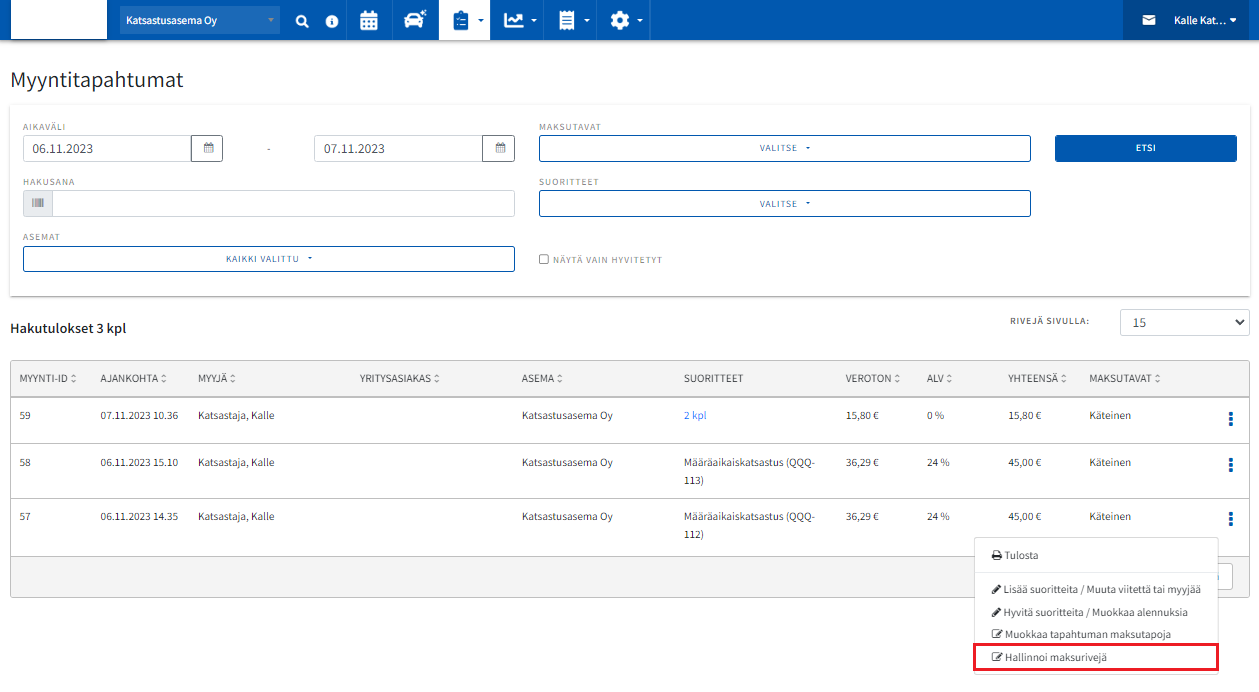Myyntitapahtumat näyttää kaikki myyntitapahtumat halutulta aikaväliltä. Näkymässä voidaan hakea vain tietyn maksutavan mukaiset tapahtumat tai kirjoittaa hakuehtoon esimerkiksi auton rekisterinumeron. Rekisterinumero voidaan syöttää myös viivakoodinlukijalla rekisteröintitodistukselta. Klikkaamalla suoritteiden lukumäärää (esim. 2 kpl), tulee näkyviin lista tapahtumaan liitetyistä suoritteista. Tapahtumat voidaan järjestää painamalla sarakkeiden otsikkoriviä, näin saat listattua peräkkäin esim. eri maksutavat tai suurimmat myynnit.
Yksittäiseen myyntitapahtumaan liittyvät toimenpiteet
Tämä ohje neuvoo sinua myyntitapahtuman käsittelyyn. Opi avaamaan, tulostamaan, muokkaamaan ja tallentamaan tapahtuman tiedot. Lisäksi opit lisäämään suoritteita, hyvittämään suoritteita, muokkaamaan alennuksia ja maksutapoja sekä hallinnoimaan maksurivejä.
Aloita klikkaamalla myyntitapahtuman oikealla puolella olevaa kolmea pistettä.
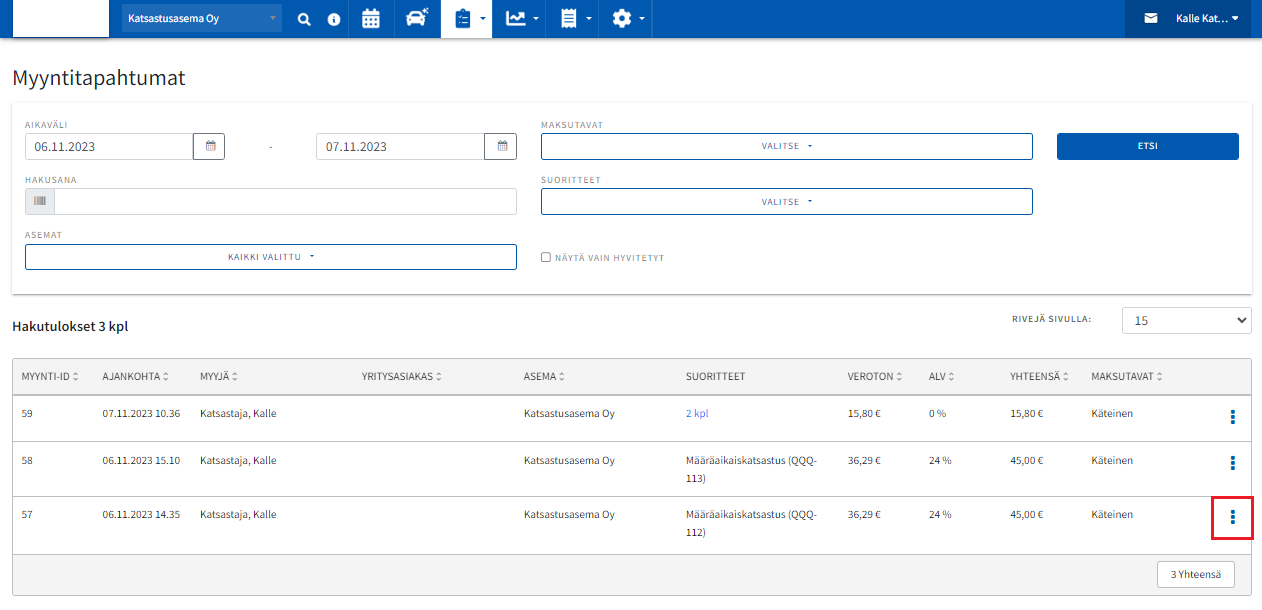
“Tulosta”-tapahtuma ohjaa kuitin tulostuksen esikatseluun, mistä voidaan tarvittaessa tulostaa kuitti.
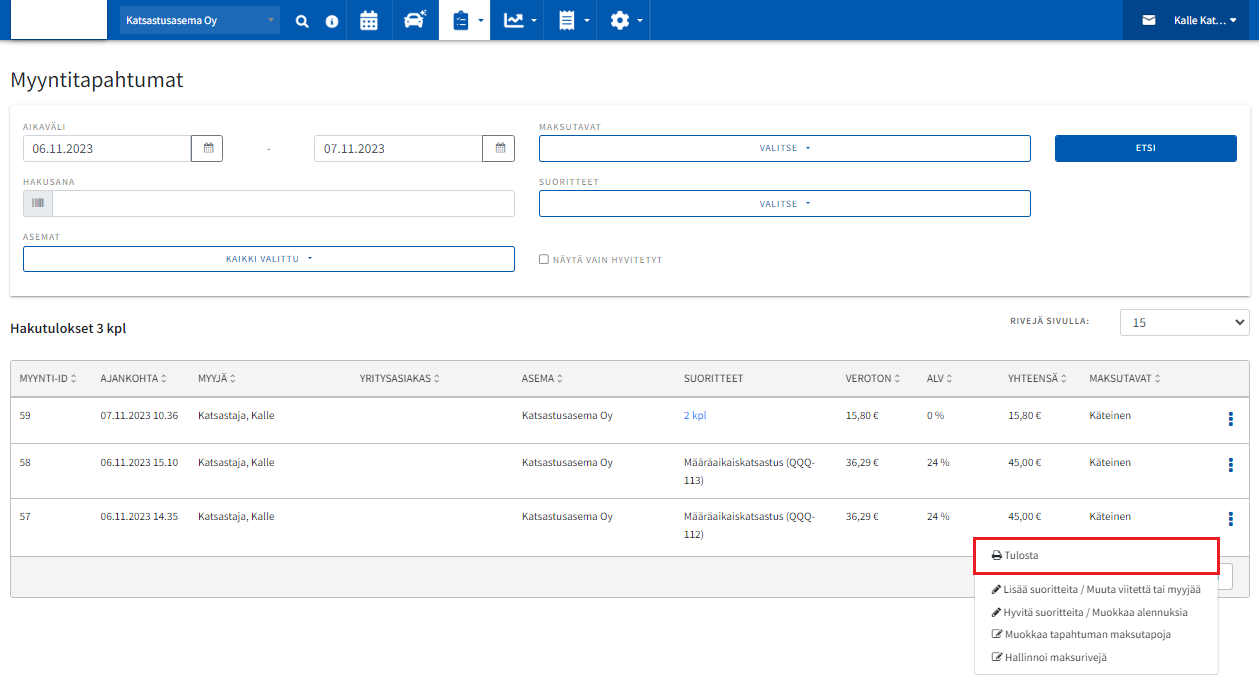
“Lisää suoritteita / Muuta viitettä tai myyjää”-kohdassa voit muokata myyntitapahtuman tuotteita. Myynnille voidaan lisätä tuotteita, vaihtaa myyjä ja muokata kuitin viitettä. HUOM! Suosittelemme kuitenkin ensisijaisesti hyvittämään koko myyntitapahtuman ja luomaan sen uudelleen, mikäli myyntitapahtumalle on tarvetta tehdä korjauksia!
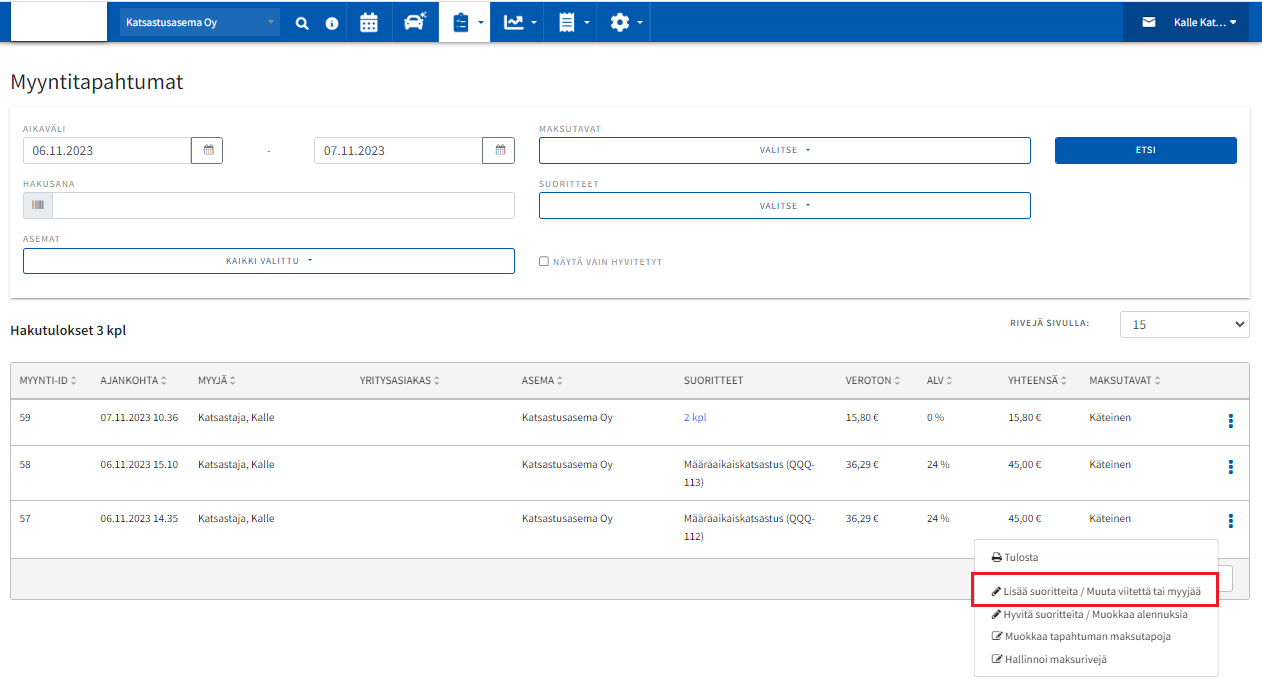
Hyvitä suoritteita tai muokkaa alennuksia.
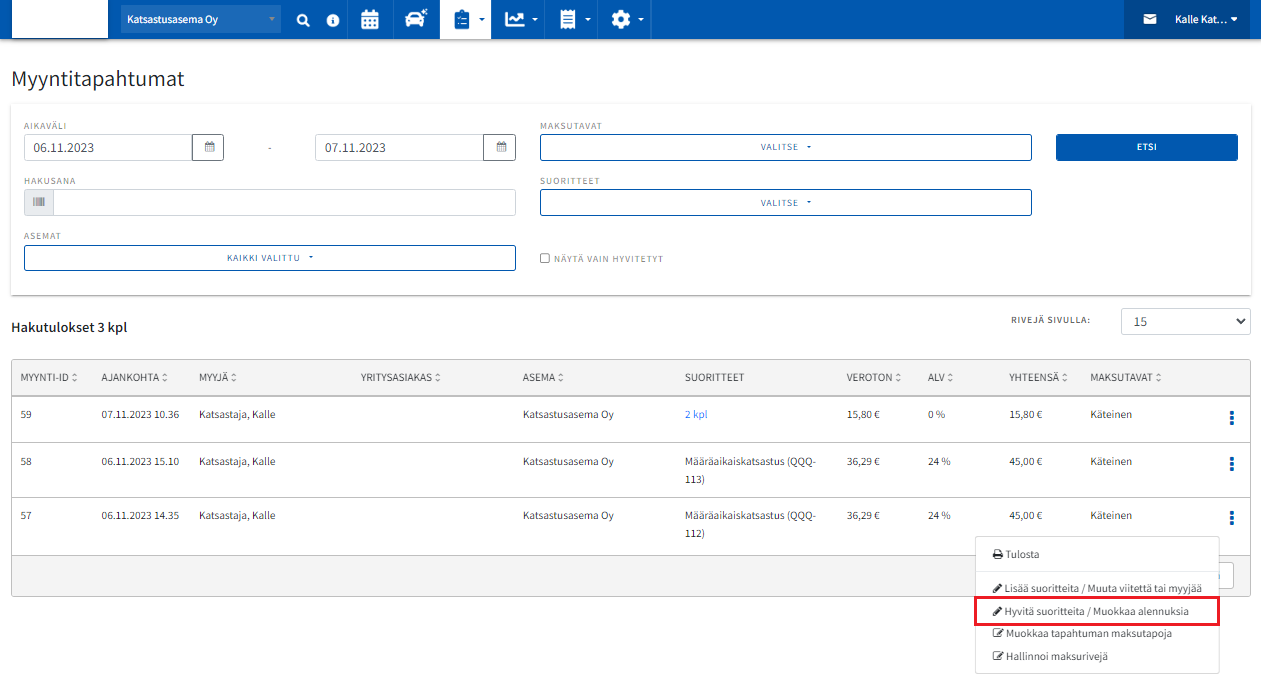
“Hyvitä koko tapahtuma”-painikkeella voidaan hyvittää tietty myyntitapahtuma, jonka jälkeen voit halutessasi poistaa myös myyntiin liittyvät katsastustapahtumat. Näkymässä voidaan muokata myös alennuksia. Lue lisää myynnin hyvittämisestä kohdasta Myynnin hyvittäminen
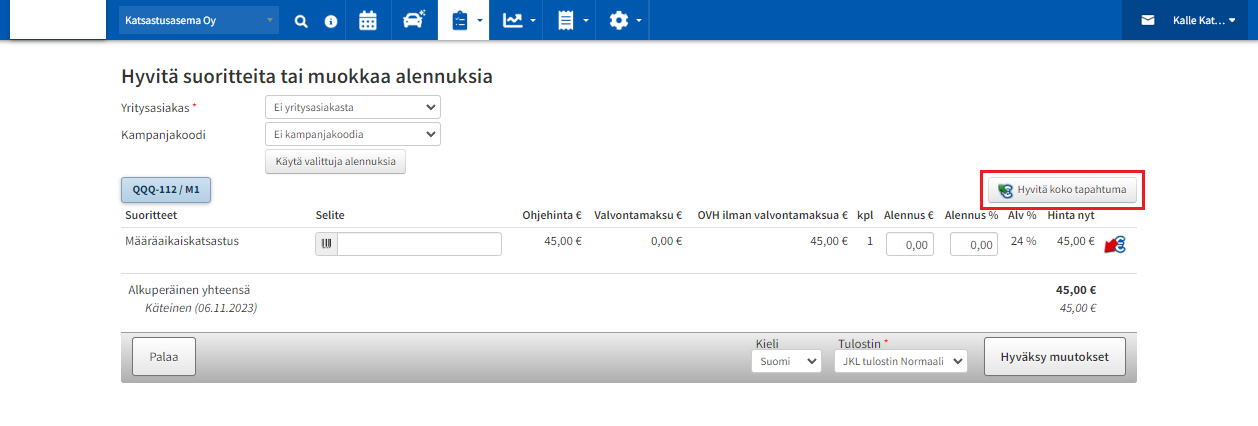
Näkymässä voidaan lisätä järjestelmään tallennettu yritysasiakas tai poistaa se “Ei yritysasiakasta” -valinnalla.
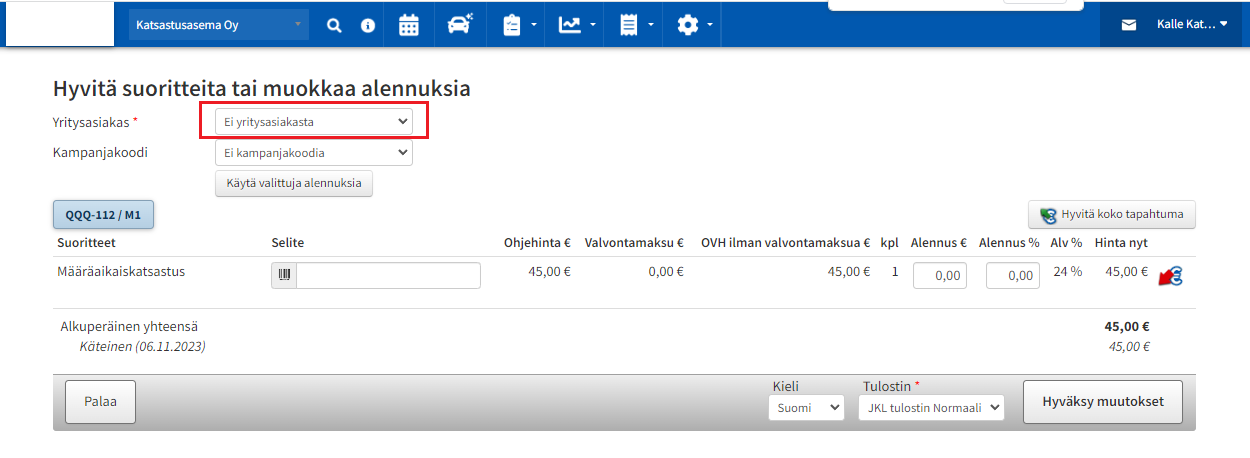
“Käytä valittuja alennuksia”-painike päivittää myynnin hintatiedot vastaamaan asiakkaan tai kampanjakoodin hintoja.

Muokkaa tapahtuman maksutapoja: Virheellinen maksutapa voidaan muuttaa oikeaksi maksutavaksi.
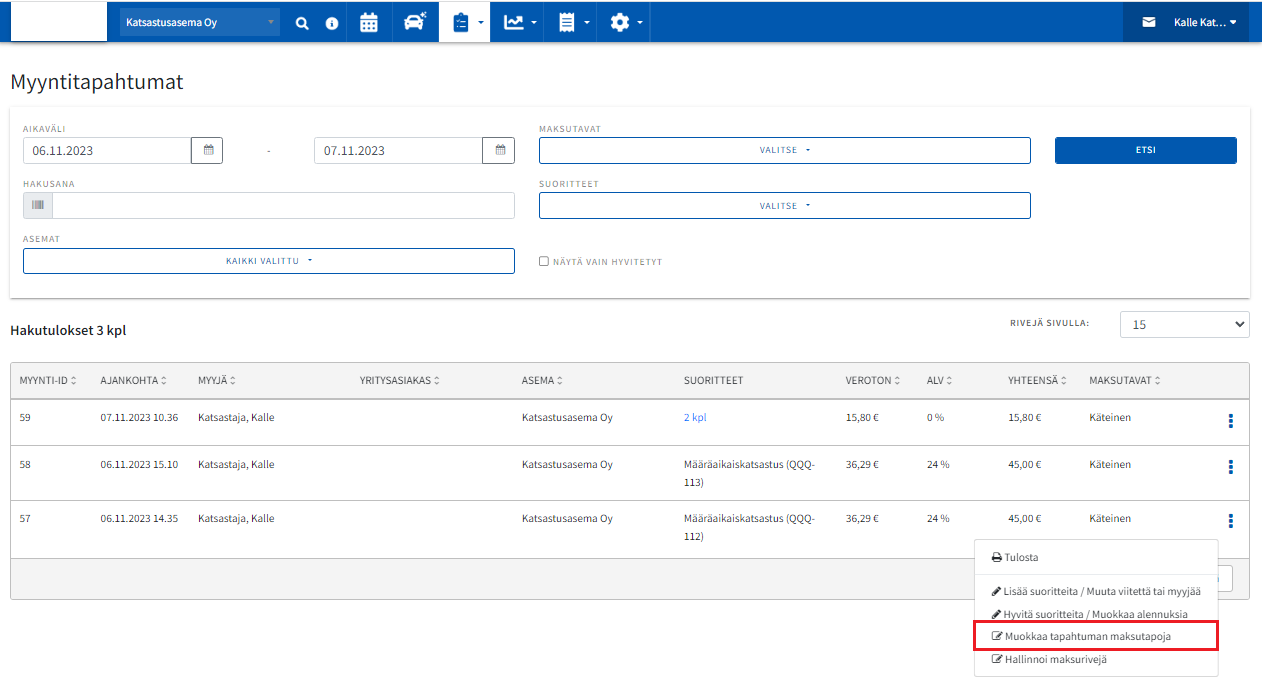
“Hyväksy muutokset”-painikkeella tulostetaan kuitti uusilla tiedoilla.
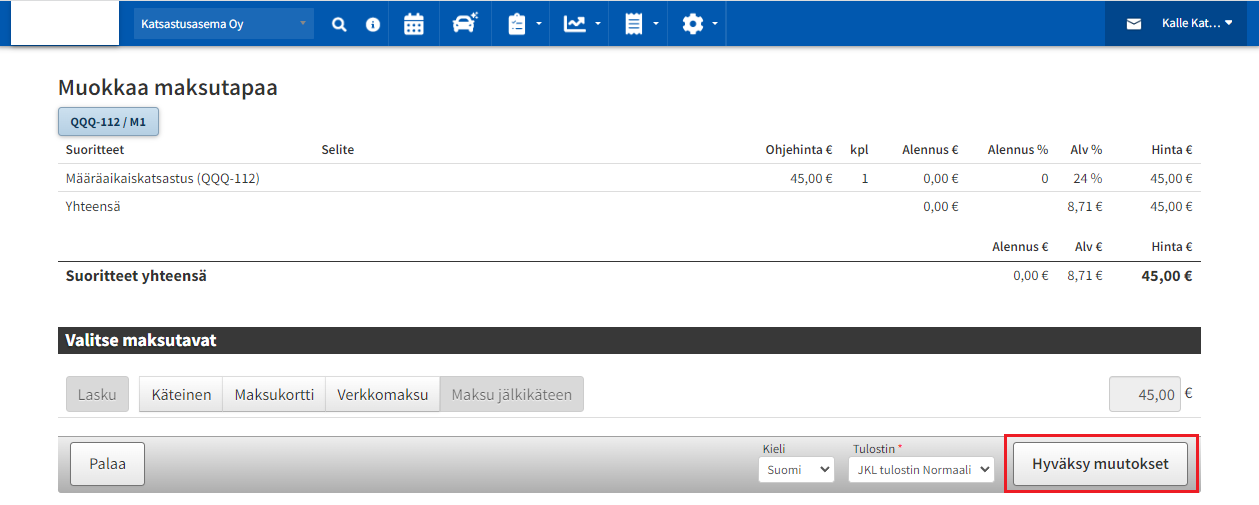
“Hallinnoi maksurivejä” vaatii Ylläpitäjä-käyttäjäroolin. Täältä pystyt muuttamaan esimerkiksi tapahtuman päivämäärän jälkikäteen.